w7不显示桌面怎么处理 win7开机不加载桌面的修复方法
更新时间:2021-03-03 17:39:43作者:fang
w7系统电脑刚开机的时候发现不显示桌面,导致很多功能都用不了,这是怎么回事呢?近日不少的用户都向小编反映了该情况,但不知道具体该怎么处理,所以针对这一问题,今天本文给大家整理分享的就是关于win7开机不加载桌面的修复方法,一起往下看吧。
推荐下载:windows7官方下载
修复方法如下:
1、电脑开机后,发现电脑桌面不显示了,不着急,咱们来解决它。
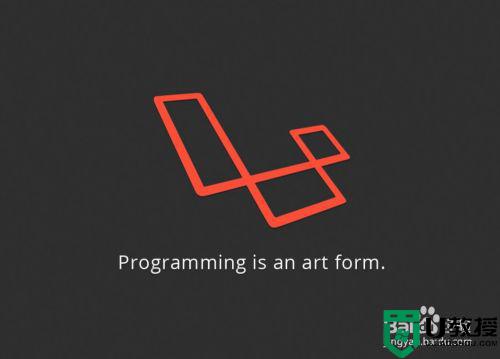
2、使用ctrl键+alt键+delete键进入这个页面,点击启用任务管理器。
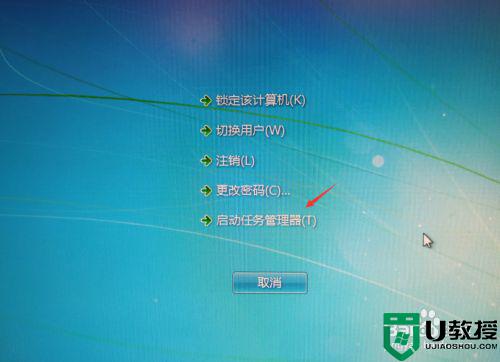
3、进来任务管理器。
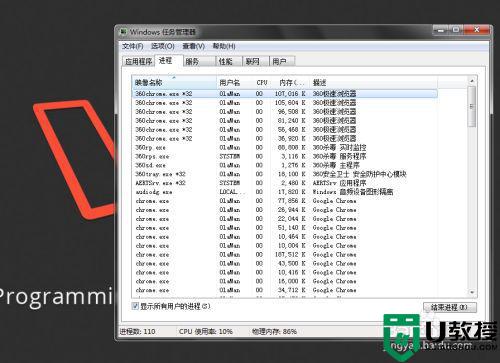
4、点击左上角的文件-》新建任务(运行)
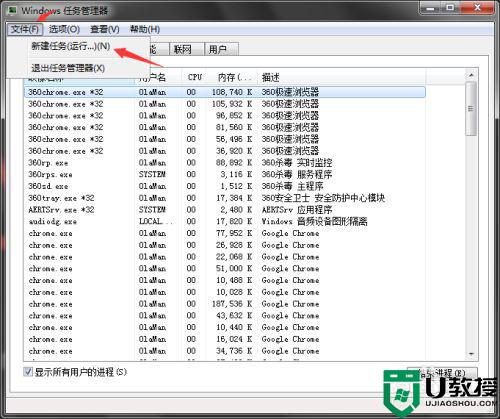
5、进入这个创建新任务页面。
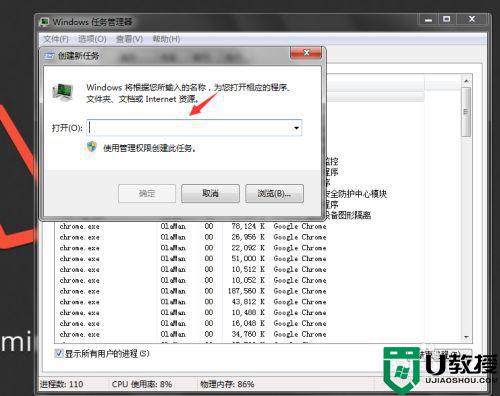
6、输入explorer.exe 回车。
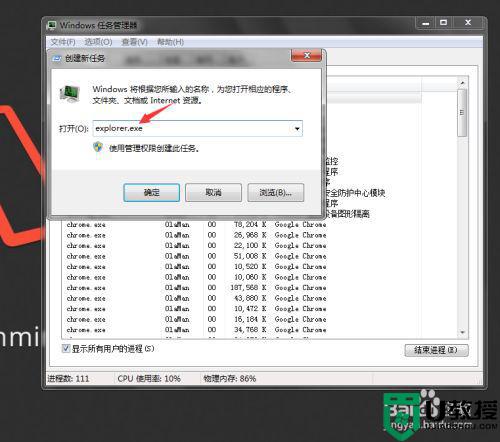
7、神奇的发现,桌面回来了。
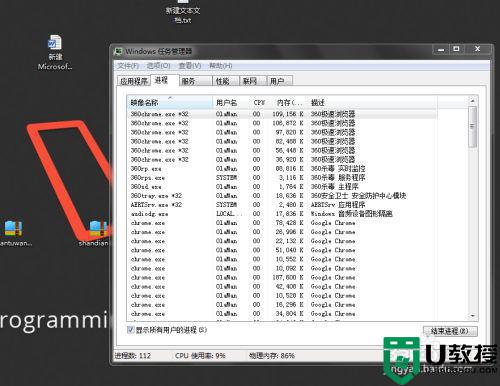
关于win7开机不加载桌面的修复方法就为大家分享到这里啦,遇到相同情况的可以按照上面的方法来解决哦。
w7不显示桌面怎么处理 win7开机不加载桌面的修复方法相关教程
- w7旗舰版桌面图标打不开怎么回事 win7电脑桌面图标打不开了如何处理
- win7桌面图标显示异常怎么办 win7桌面图标不正常的修复方法
- w7桌面ie图标删不掉怎么解决 w7桌面ie图标删除不了处理方法
- win7远程桌面自动断开怎么修复 win7远程桌面连接自动断开的处理方法
- win7桌面图标不见了怎么恢复 win7桌面上的图标不见了处理方法
- win7黑屏不显示桌面怎么回事 win7黑屏不显示桌面的解决方法
- w7不是正版桌面变黑怎么解决 win7非正版桌面变黑的处理方法
- win7开机不显示桌面黑屏解决方法
- win7桌面开始菜单看不到怎么办 win7不显示开始菜单了修复方法
- win7开机不显示桌面黑屏解决方法
- Win11怎么用U盘安装 Win11系统U盘安装教程
- Win10如何删除登录账号 Win10删除登录账号的方法
- win7系统分区教程
- win7共享打印机用户名和密码每次都要输入怎么办
- Win7连接不上网络错误代码651
- Win7防火墙提示“错误3:系统找不到指定路径”的解决措施
热门推荐
win7系统教程推荐
- 1 win7电脑定时开机怎么设置 win7系统设置定时开机方法
- 2 win7玩魔兽争霸3提示内存不足解决方法
- 3 最新可用的win7专业版激活码 win7专业版永久激活码合集2022
- 4 星际争霸win7全屏设置方法 星际争霸如何全屏win7
- 5 星际争霸win7打不开怎么回事 win7星际争霸无法启动如何处理
- 6 win7电脑截屏的快捷键是什么 win7电脑怎样截屏快捷键
- 7 win7怎么更改屏幕亮度 win7改屏幕亮度设置方法
- 8 win7管理员账户被停用怎么办 win7管理员账户被停用如何解决
- 9 win7如何清理c盘空间不影响系统 win7怎么清理c盘空间而不影响正常使用
- 10 win7显示内存不足怎么解决 win7经常显示内存不足怎么办

